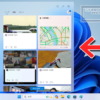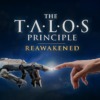【Windows10】 WindowsUpdate 2024年7月 不具合情報 - セキュリティ更新プログラム KB5040427 市松模様の不具合が修正された模様 [Update 1]

2024年7月10日にWindowsUpdateに配信されたWindows10用セキュリティ更新プログラムKB5040427の不具合情報およびその回避策・解決策です。
| 更新履歴 [記事初公開日: 2024/7/10] ① Windowsの起動時にBitLocker回復画面が表示される既知の不具合を加筆。 [2024/7/25] [New] |
Windows10 22H2用セキュリティ更新プログラム: KB5040427
基本情報
KB5040427はWindows10 バージョン22H2用のセキュリティアップデートを含む累積更新プログラムです。この更新プログラムを適用することで脆弱性が修正されます。
▼更新プログラムのハイライト・修正された脆弱性や不具合
|
不具合情報
KB5040427には以下の既知の不具合があります。
| 不具合概要 | 回避策 | |
2024年1月24日に公開されたプレビューリリースKB5034203以降の更新プログラムをインストールすると、ネットワーク内のMicrosoft Connected Cache (MCC)ノードの検出にDHCP Option 235を使用している一部のWindows PC環境で、MCCノードを使用できなくなる場合があります。 上記のような構成は主に企業・組織で使用されているため、一般的なホームユーザー環境が影響を受ける可能性は低いとされています。 | 本不具合の回避策はこちらのページをご覧ください。または、Support for businessからヘルプをリクエストするようMicrosoftは案内しています。 Microsoftは不具合の解決に取り組んでおり、今後のアップデートで修正を予定しています。 | |
2024年4月24日に公開されたプレビューリリースKB5036979以降をインストールすると、ユーザーアカウントのプロフィール画像を変更できなくなる場合があります。 『設定』 → 『アカウント』 → 『ユーザーの情報』 → 『自分の画像を作成』 → 『参照』を選択してプロフィール画像を変更しようとすると『0x80070520』エラーが表示される場合があります。 | Microsoftから回避策は案内されていません。 何度試してもエラーが表示される場合は、KB5036979までの更新プログラムをアンインストールするくらいしか回避策はありません。 Microsoftは不具合の解決に取り組んでおり、今後のアップデートで修正を予定しています。 | |
[New] 2024年7月10日に公開されたセキュリティ更新プログラム以降をインストールすると、Windowsの起動時にBitLocker回復画面が表示されてBitLocker回復キーの入力を求められる場合があります。
| BitLocker回復キーを入力すると、Windowsが通常通りに起動します。 |